Android telefonunuz binlerce fotoğraf, video ve diğer önemli verileri kaydedecek kadar büyük değildir. Ayrıca Android'inizi temiz tutmak için fotoğraf çekmeyi de bırakmanız mümkün değildir. Fotoğraflarınızı yönetmenin en yaygın ve kolay çözümü, Android fotoğraflarını başka bir sabit sürücüye veya bulut deposuna yedeklemektir. Android fotoğraf yedekleme, kullanıcıların yalnızca Android fotoğraflarını kopyalayıp kaydetmelerini değil, daha fazla yer açmak için yedeklenmiş fotoğrafları da silmelerini sağlar. Dahası, Android fotoğraflarının yedeklenmesi kullanıcıların yanlışlıkla silinen Android fotoğraflarını kolayca kurtarmasını sağlar. Android fotoğraf yedeklemesinin bahsettiği birçok avantaj ile Google Foto, Dropbox ve diğer araçlarla fotoğrafları yedeklemeye başlamanın zamanı geldi
Geleneksel Android fotoğraf yedekleme çözümü olmalı. Başka bir Android veri yedekleme uygulaması yüklemek istemiyorsanız, fotoğrafları USB kablosuyla manuel olarak Android'den PC'ye aktarabilirsiniz.
Android'i PC'ye bağlayın
Artık Androidiniz harici bir sabit disk görevi görecek.
Android fotoğraflarını seç
Android cihazınızı PC'nizin sol tarafında bulun. Android resimlerini almak için belirli bir klasörü açın.
Android fotoğraf Yedekleme alın
Yedeklenen Android fotoğraflarını kaydetmek için Windows bilgisayarınızda yeni bir klasör oluşturabilirsiniz.
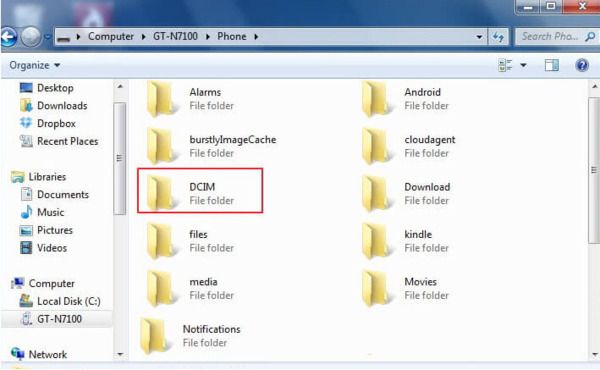
Fotoğrafları, videoları, müzikleri, kişileri, mesajları ve diğer Android dosyalarını seçici olarak yedeklemek için, AnyMP4 Android Veri Yedekleme ve Geri Yükleme. Android fotoğraflarını orijinal çözünürlüklerde esnek ve güvenli bir şekilde yedekleyebilirsiniz. Diğer Android veri yedekleme programlarıyla karşılaştırıldığında, Android verilerini tek bir tıklamayla bilgisayara yedeklemenizi sağlar. Yanlışlıkla bir şeyi silmenize rağmen, verileri yedeklemeden önizleyebilir ve geri yükleyebilirsiniz.
Android'i PC'ye bağlayın
Bilgisayarınızda AnyMP4 Android Veri Yedekleme ve Geri Yükleme uygulamasını indirin ve yükleyin. Başlatın ve ardından Android'inizi bağlayın. Android telefonunuzda USB modunda hata ayıklamayı unutmayın.
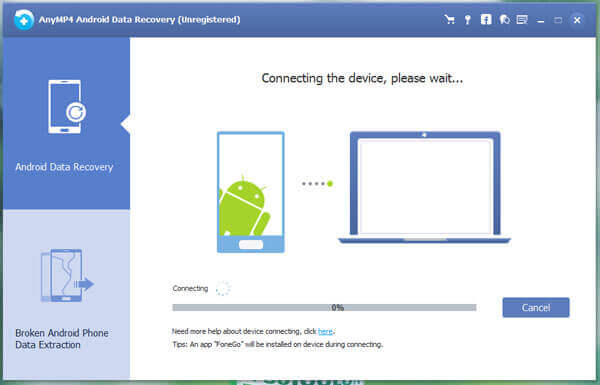
Android'den taranacak fotoğrafları seçin
Sol paneldeki "Android Veri Kurtarma" modunu tıklayın. Ve sonra Android tabletinizi otomatik olarak algılar. Hangi dosya türünü yedeklemek istediğinizi soran açılır pencere olacaktır. "Galeri" ve "Fotoğraf Kütüphanesi" nden önce işaretleyin. Devam etmek için "İleri" düğmesine tıklayın.
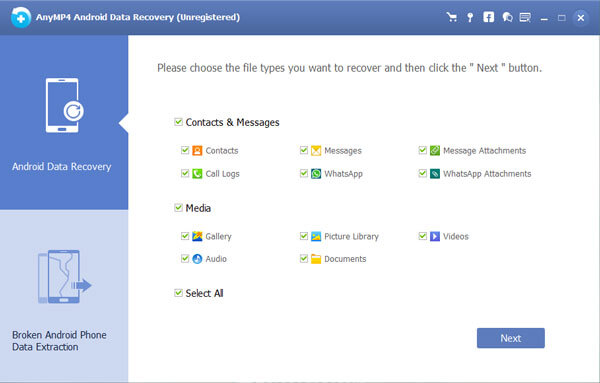
Fotoğrafları Android'den PC'ye yedekle
Ana arayüzde görüntülenen Android fotoğrafları seçin. Hangi öğeden emin değilseniz, onu seçebilir ve ayrıntılı olarak önizleyebilirsiniz. "Kurtar" düğmesine basın ve Android fotoğraf yedeğini PC'ye kaydetmek için sivri klasörü ayarlayın.
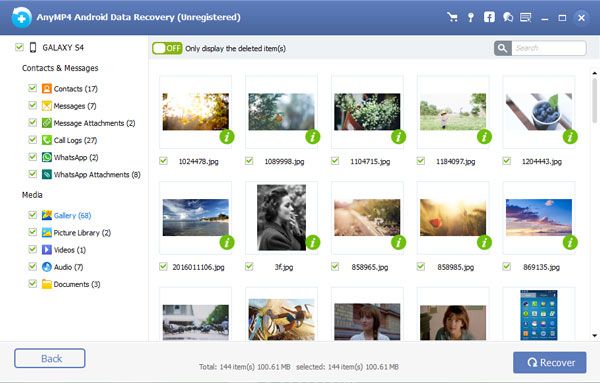
Dropbox, kullanıcıların fotoğrafları doğrudan yedeklemelerini ve paylaşmalarını sağlayan çapraz platform bulut depolama uygulamasıdır. Fotoğraflarınızın otomatik olarak Dropbox'a yedekleneceği "Kamera Yükleme" özelliği de vardır.
Giriş yap
Google Play'den Dropbox'ı indirin. Dropbox uygulamasını açın ve sonra yeni bir Dropbox hesabı oluşturun. "Kaydol" seçeneğini seçin ve e-posta adresiniz ve şifreniz ile kaydolun. Veya bir hesabınız varsa, "Giriş yap" seçeneğine dokunabilirsiniz.
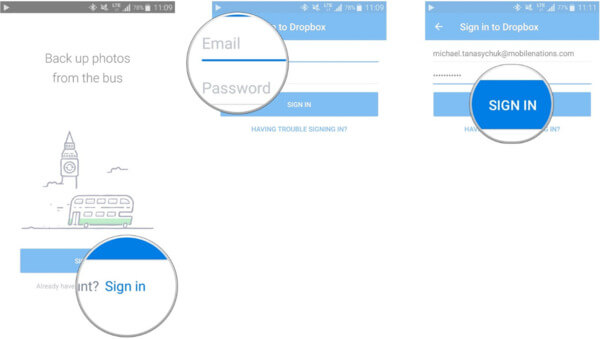
Android fotoğraflarını Dropbox'a yedekle
"Fotoğraflar" paneline dokunun ve ardından aşağıdaki "Aç" düğmesine tıklayın. Artık Dropbox, Android'den fotoğraflarınızı otomatik olarak bulut depolama birimine yedeklemeye başlayacaktır. Ve otomatik Android fotoğraf yedekleme her zaman devam edecek.
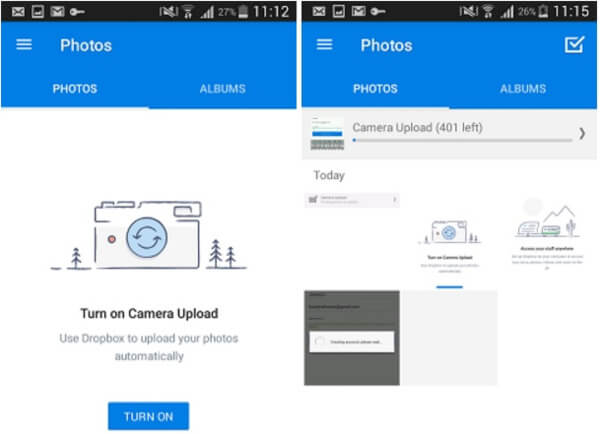
Sınırsız bulut depolama olanağı sağlayan Google Foto ile Android fotoğraf yedeklemesine erişebilirsiniz. Ayrıca Google Foto, kullanıcıların Android fotoğraflarını otomatik olarak bulut depolama alanına yedeklemelerini sağlar.
Google Foto’yu aç
Google Play Store'dan Google Fotoğraflar uygulamasını indirin. Giriş yapın veya yeni bir Google Foto hesabı oluşturun. Daha sonra, "Yedekleme ve Senkronizasyon" düğmesini almak için "Ayarlar" a tıklayın.
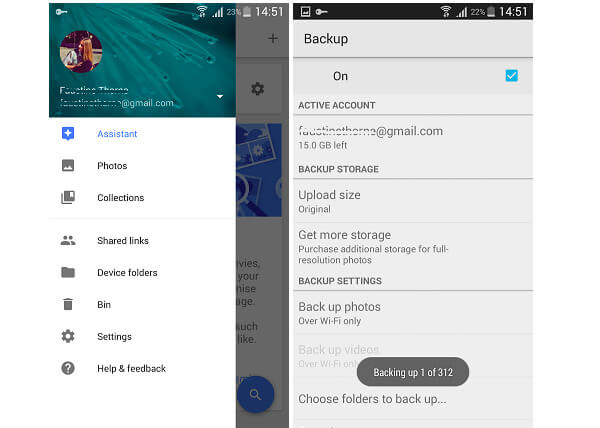
Android fotoğraflarını Google Foto ile yedekle
"Yedeklenecek klasörleri seç" menüsüne dokunun. Tüm Android klasörlerinizin görüntülendiğini görebilirsiniz. Belirli bir albüm veya klasörden önce işaretleyin. Daha sonra, Android fotoğraf yedekleme uygulaması fotoğrafları otomatik olarak yedeklemeye başlar.
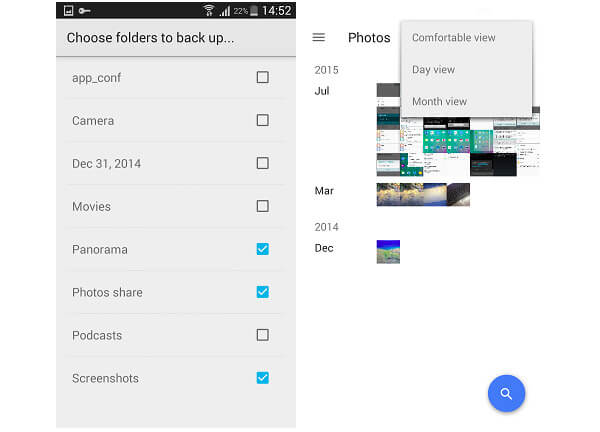
Not: "Rahat görünüm", "Gün görünümü" veya "Ay görünümü" ayarlamak için ana arayüzü geri dönebilirsiniz. Ayrıca, tüm Android yedek fotoğraflarını görüntülemek ve kontrol etmek için Google Foto web sitesini açabilirsiniz.
Google+ uygulaması, kullanıcıların 15 dakika altındaki fotoğraf ve videoları sınırlama olmadan yedeklemelerine olanak tanır. Ayrıca Google + 'da yedeklenmiş fotoğrafların otomatik geliştirmelerini alabilirsiniz. Google Foto’ya benzer şekilde, Android fotoğraf yedekleme uygulaması, kullanıcıların fotoğrafları otomatik olarak bulut depolamaya yedeklemelerini sağlar.
1 Adım: "Menü" yi açın ve "Ayarlar" üzerine tıklayın.
2 Adım: Aşağı kaydırın ve "Hesaplar" altında "Google" ı tıklayın.
3 Adım: Sağ üst köşedeki "Menü" seçeneğine dokunun.
4 Adım: Tüm Android fotoğraflarını Google + 'da yedeklemek için "Şimdi Eşitle" ye basın.
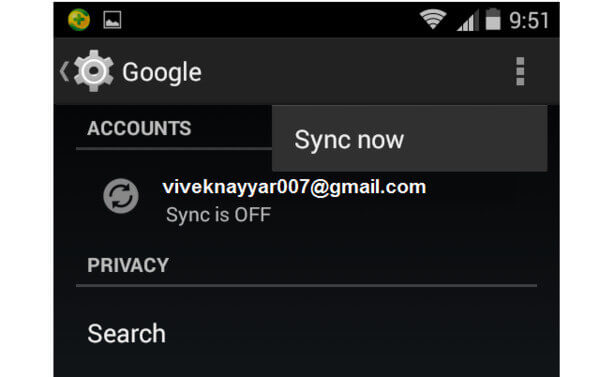
1. Android fotoğrafları otomatik olarak yedekliyor mu?
Evet. Google Fotoğraflar yedekleme, Android veya iPhone fotoğraflarını otomatik olarak yedeklemenizi sağlar. Android cihazınızda Google Fotoğraflar yedeklemeyi etkinleştirdiyseniz, Google fotoğraflarını kablosuz olarak veya cihaz şarj olurken otomatik olarak senkronize etmeyi seçebilirsiniz.
2. Fotoğraflarım Android telefonumda nerede saklanıyor?
Genellikle, Kamera'da çekilen fotoğraflarınız bellek kartında veya telefon belleğinde saklanır. Fotoğrafları iki konumdan bulabilirsiniz.
Fotoğraflar bellek kartındaysa, fotoğrafları şu adresten kontrol edebilirsiniz: / storage / emmc / DCIM
Fotoğraflar telefon hafızasındaysa, fotoğrafları şurada görüntüleyebilirsiniz: / storage / sdcard0 / DCIM
3. Google yedekten fotoğrafları nasıl alabilirim?
Fotoğrafları ve videoları bulutta depolamak için Google Fotoğraflar'ı kullandıysanız, bunları Google fotoğraf yedeklemesinden alabilirsiniz. Android telefonunuzda Google Fotoğraflar uygulamasını açabilirsiniz. Ardından "Menü" > "Çöp Kutusu"na tıklayın ve kurtarmak istediğiniz fotoğrafları seçin ve onları Android telefonunuza geri yüklemek için "Geri Yükle" simgesine dokunun.
4. Eski fotoğraflarımı telefonuma nasıl geri yükleyebilirim?
"Yedekle ve senkronize et" seçeneğini etkinleştirdiyseniz, eski resimler 60 gün boyunca çöp kutusunda kalacaktır. Google Fotoğraflar'ı açıp "Menü" > "Çöp Kutusu"na dokunabilirsin. Kurtarmak istediğiniz fotoğrafları seçin ve onları geri almak için "Geri Yükle"yi tıklayın. Bir başka etkili yöntem de eski resimlerinizi bir Android fotoğraf kurtarma aracıyla kurtarmaktır.
Sonuç
Android fotoğraflarını bilgisayara USB kablosuyla doğrudan aktarabilirsiniz. Ya da fotoğrafları ve diğer dosyaları Dropbox, Google Foto, Google+ ve diğerleri gibi bulut depolamaya yedeklemek için desteklenirsiniz. Android fotoğraflarını ve diğer Android verilerini sık sık silen kişi sizseniz, tek tıklamayla yedekleme ve geri yükleme hizmeti almak için Android Veri Yedekleme ve Geri Yükleme özelliğini daha iyi kullanmış olursunuz. Veya OneDrive, AnyTrans, Android Dosya Yöneticisi ve daha fazlasını içeren seçebileceğiniz başka Android fotoğraf yedekleme ayarları ve uygulamaları da vardır. Android fotoğraf yedekleme elde etmek zor değil, ancak yukarıda belirtilen tüm bu veri yedekleme çözümlerini kullanmak kolay değil. Hala anlayamadığınız bir şey varsa, bizimle temas kurmaktan veya mesajlarınızı aşağıda bırakmaktan çekinmeyin.
Daha fazla Okuma
İPhone'da Silinmiş Metin Mesajlarını Alma
Silinen metin mesajlarınızı iPhone'unuza almak ister misiniz? İPhone'da silinen metin mesajlarının nasıl kurtarılacağı ile ilgili farklı yöntemleri kontrol edebilirsiniz.
Ana Tiyatrolarınız için Ücretsiz Rip Godzilla Blu-ray
Godzilla, özellikle ev sinema sisteminize uygun bir film. Godzilla Blu-ray'in Godzilla görünümüyle ve Godzilla'nın ikonik kükremesiyle ilgili detaylarını bulabilirsiniz. Makaleden daha fazla ayrıntı öğrenin.
Ses Oynatıcılar için Blu-ray Ses Nasıl Çıkartılır
Blu-ray ses çıkarmak istiyorsanız, Blu-ray ses için DVD'nin ses dosyasına kıyasla özel özellikler bulabilirsiniz. Makalede ayrıca, farklı müzik çalarlar için Blu-ray Ses formatı edinmenin ücretsiz adımları açıklanmaktadır.
Nasıl Ücretsiz Kopyala ve Rip Şarkı Ve Ormanda Blu-ray Film
Woods filminde Broadway In the Woods müzikalinden çekildi. Şarkı sözlerini veya tüm filmi kopyalamak istediğinizde Free Blu-ray Ripper'ı bulabileceğiniz en iyi çözümü sunar.